Cómo ingresar el modo seguro de Outlook para solucionar problemas
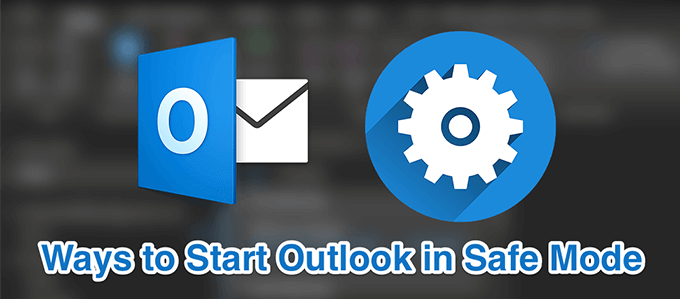
- 1101
- 97
- Mario Gollum
Si alguna vez enfrenta algún problema con Outlook en su computadora, su mejor opción es intentar usar el modo seguro de Outlook. Estará familiarizado con este tipo de modo si ha utilizado algún producto de Microsoft, ya que la mayoría de ellos vienen equipados con modo seguro.
Hay varias formas de abrir Outlook en modo seguro y puede usar ese modo para iniciar su perspectiva en un entorno más controlado.
Tabla de contenido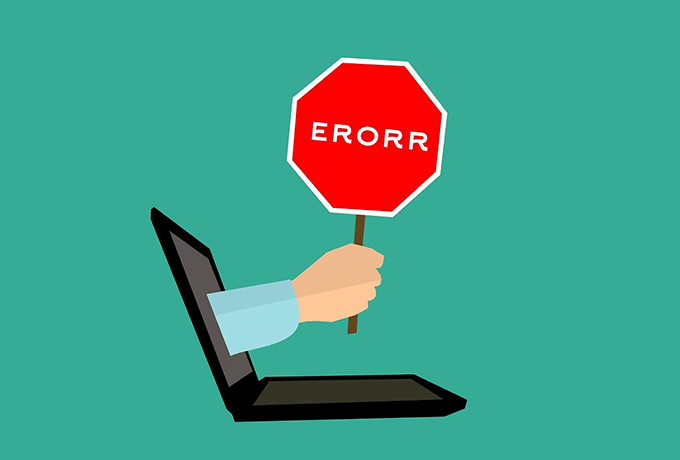
Básicamente, si Outlook no funciona como debería y comienza a comportarse anormalmente, es cuando debe habilitar el modo seguro.
Cómo iniciar Outlook en modo seguro
Hay varias formas de abrir Outlook en modo seguro. Dependiendo de cómo inicie normalmente la aplicación, puede usar cualquiera de los métodos a continuación.
Use un botón de teclado
- Encuentra el panorama atajo en tu escritorio o en el Menu de inicio.
- Presione y mantenga presionado el Control Botón en su teclado.
- Haga clic en el icono de la aplicación mientras mantiene presionado el Control llave.
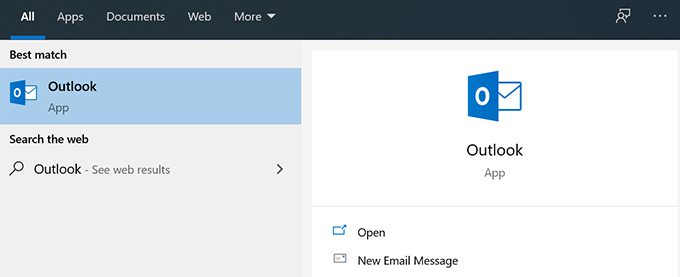
- Verá un mensaje preguntando si desea ingresar al modo seguro. Haga clic en Sí y ingresará al modo seguro de Outlook.
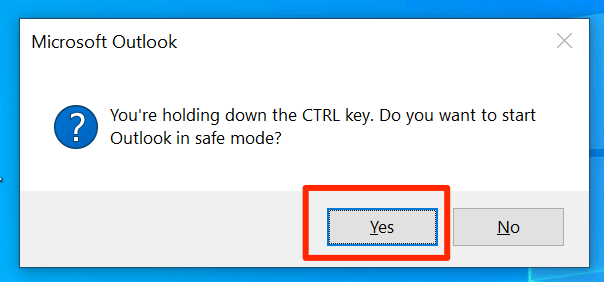
Usa la caja de ejecución
- presione el Windows + R llaves al mismo tiempo para abrir la caja de ejecución.
- Escriba el siguiente comando y presione Ingresar.
panorama.exe /seguro
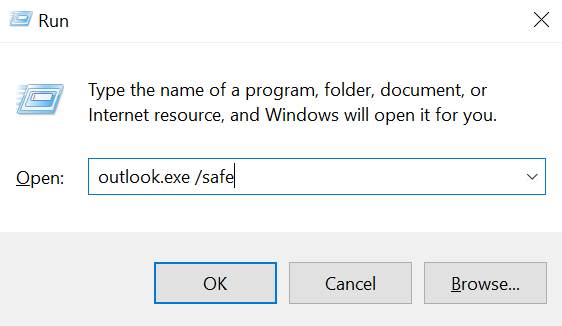
- La aplicación se abrirá en modo seguro pidiéndole que seleccione el perfil predeterminado.
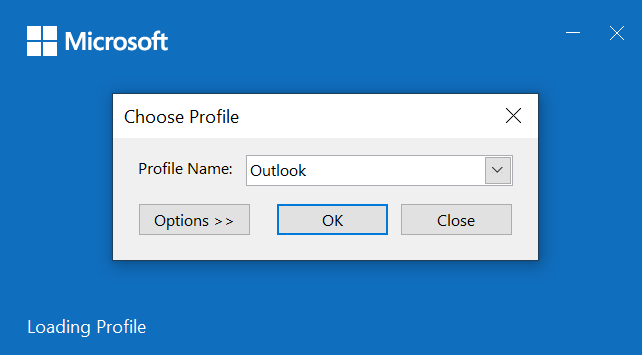
Use el símbolo del sistema
- Abre un Solicitante del sistema Ventana utilizando su método preferido en su computadora.
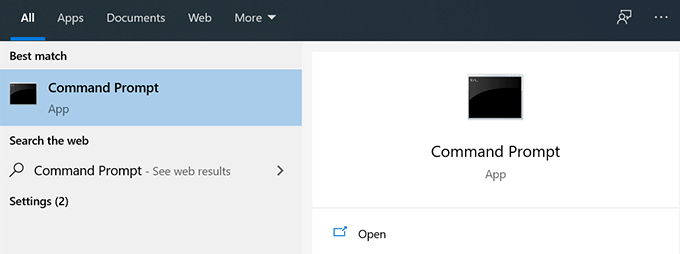
- Ingrese la ruta completa al archivo ejecutable de Outlook. Asegúrese de encerrar la ruta con quotas dobles. No presione Entrar todavía.
"C: \ Archivos de programa \ Microsoft Office \ root \ Office16 \ Outlook.exe" - Prensa Espacio, tipo /seguro, y golpear Ingresar.

- Outlook se abrirá en modo seguro.
Use la búsqueda de Cortana
- Pon tu cursor en el Cortano caja de búsqeda.
- Escriba el siguiente comando en él y presione Ingresar.
panorama.exe /seguro
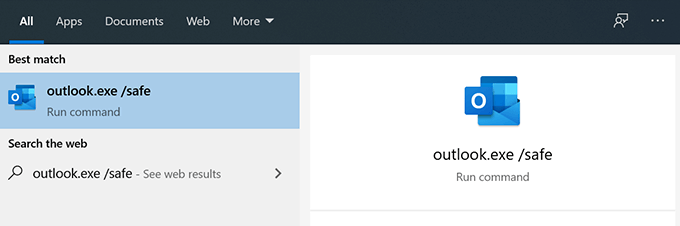
- Abrirá Outlook en modo seguro.
Editar un atajo de escritorio
- Haga clic derecho en el panorama atajo en su escritorio y seleccione Propiedades.
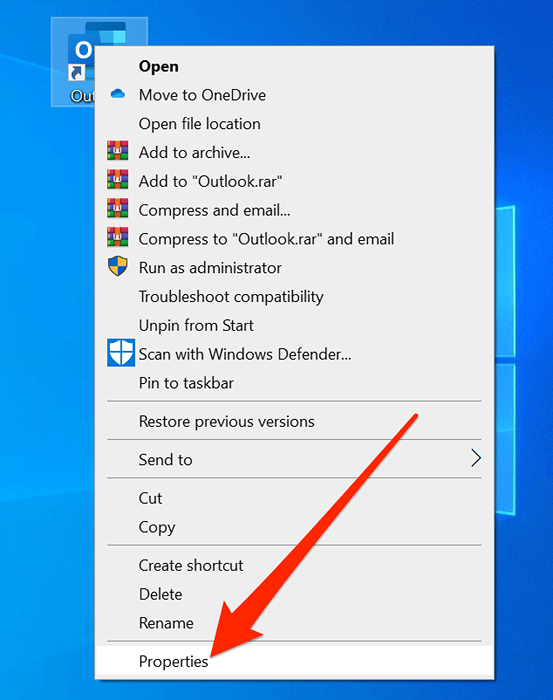
- Haga clic en la pestaña que dice Atajo Si aún no estás ahí.
- Verá un cuadro de texto junto a la etiqueta que dice Objetivo. Tiene la ruta completa al archivo ejecutable de Outlook. Lo que debe hacer es agregar el siguiente parámetro después de la ruta para que la aplicación se abra en modo seguro.
/seguro
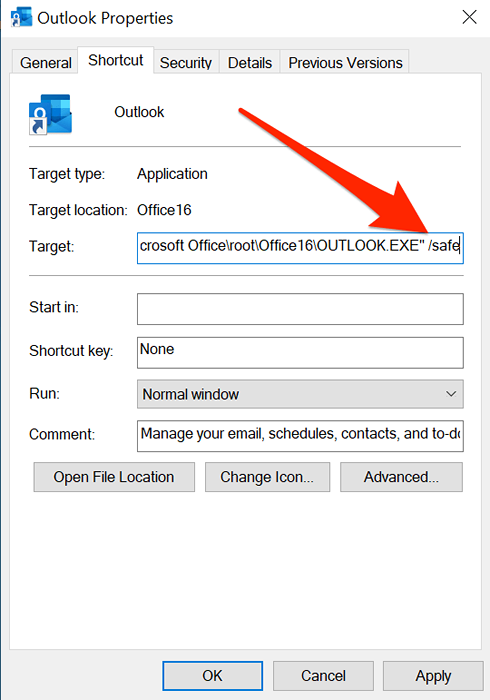
- Haga clic en Aplicar seguido por DE ACUERDO Para guardar los cambios.
- Ahora, cada vez que haga doble clic en el atajo, comenzará a Outlook en modo seguro. Si alguna vez necesita cambiarlo para ejecutarlo normalmente, simplemente elimine el /seguro parámetro.
Crear un acceso directo de escritorio
- Haga clic derecho en su escritorio y elija Nuevo seguido por Atajo.
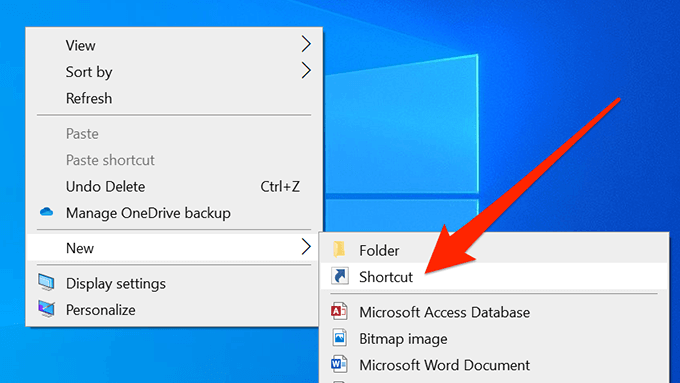
- Haga clic en Navegar y elija el archivo ejecutable de Outlook. Debe estar ubicado en el Archivos de programa carpeta del C Conduzca en su sistema. Luego añade /seguro Al final del camino.
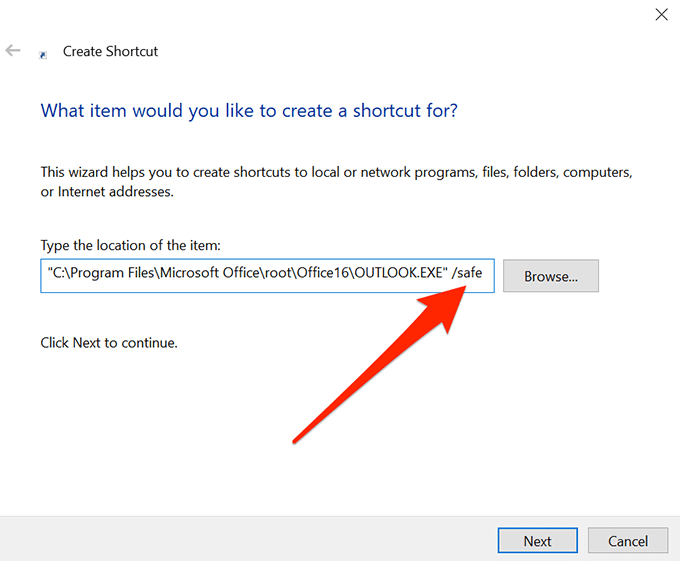
- Ingrese un nombre para su acceso directo y haga clic en Finalizar.
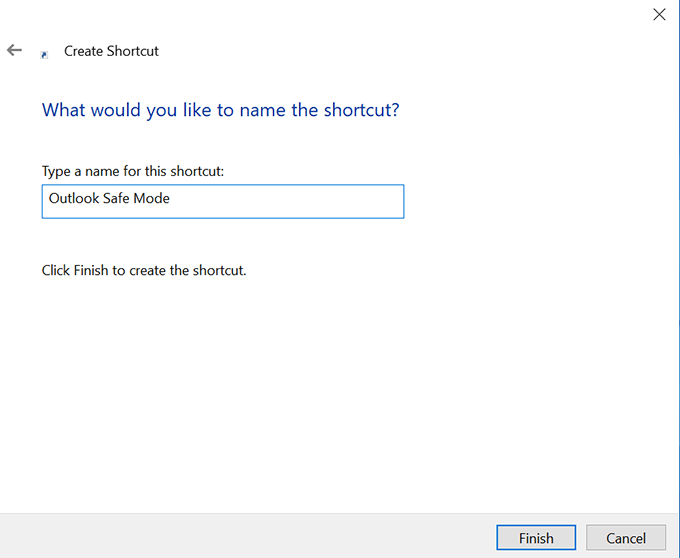
- Haga doble clic en el acceso directo y su aplicación se abrirá en modo seguro.
Cómo solucionar problemas en el modo seguro de Outlook
Puede solucionar problemas utilizando varias formas en el modo seguro de Outlook.
Reabrir Outlook para corregir el error de "procesamiento"
Si Outlook muestra un error de "procesamiento" y se queda atascado allí cada vez que lo abra, puede relanzar Outlook en modo seguro para solucionar el problema.
- Cerca panorama en tu ordenador.
- Lanzamiento panorama en modo seguro utilizando cualquiera de los métodos anteriores.
- Clickea en el Archivo Menú en la parte superior y seleccione Salida para salir de la aplicación.
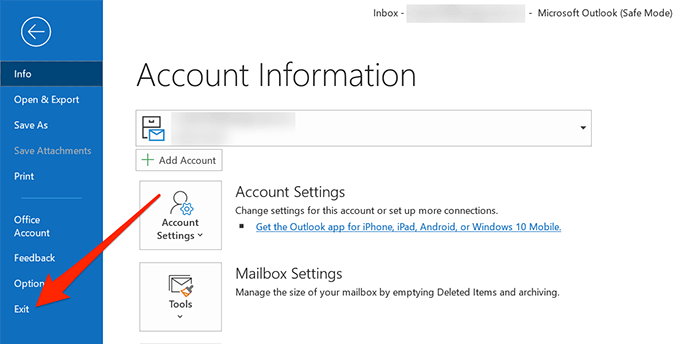
- Abra la aplicación como lo haría normalmente.
Deshabilitar complementos en Outlook
Los complementos le permiten extender la capacidad de Outlook. Sin embargo, al mismo tiempo, pueden causar problemas con la aplicación si no son completamente compatibles. Si ha instalado algún complemento últimamente, es posible que desee intentar deshabilitarlos y ver si soluciona el problema.
- Lanzamiento panorama en modo seguro utilizando su método preferido.
- Clickea en el Archivo Menú en la parte superior y seleccione Opción de la barra lateral izquierda.
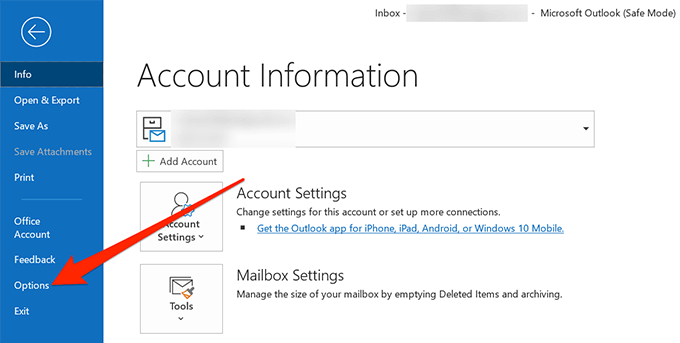
- Seleccionar Complementos Desde la barra lateral izquierda para ver la lista de complementos de Outlook.
- Encontrará un menú desplegable etiquetado como Administrar En la parte inferior de tu pantalla. Seleccionar COM CUNTOS desde él y haga clic en Ir Para ver sus complementos.
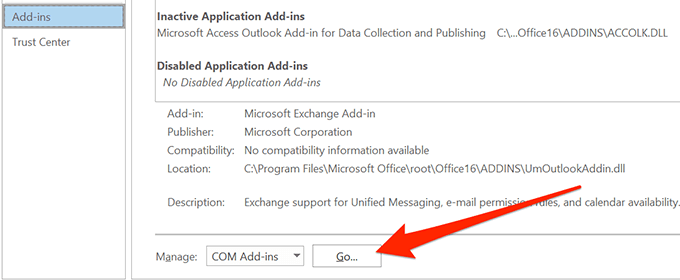
- Puede habilitar y deshabilitar complementos para Outlook en esta pantalla. Desactivar todos los complementos en la lista y hacer clic en DE ACUERDO. Está deshabilitando todos los complementos porque no está seguro de cuál está causando el problema.
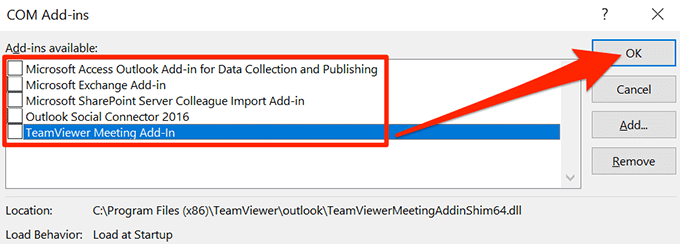
- Cerca panorama en tu ordenador.
- Lanzamiento panorama en modo normal y debe abrirse sin problemas.
- Abra la pantalla de complementos y habilite un complemento a la vez. Esto te ayudará a encontrar al culpable. Entonces puede deshacerse del complemento problemático de Outlook por completo.
El modo seguro de Outlook es una de las formas de acceder a sus correos electrónicos y otras características de la aplicación cuando el modo normal no funciona. Ignora todo lo que puede hacer que la aplicación se bloquee y le permite acceder a sus correos electrónicos y otros artículos.
El modo seguro en Outlook solucionó los problemas para usted? Cómo fue tu experiencia? Nos encantaría saberlo y háganos saber en los comentarios a continuación.
- « Cómo configurar un NAS (almacenamiento de la red adjunto)
- Cómo sincronizar el calendario de Google con Outlook »

